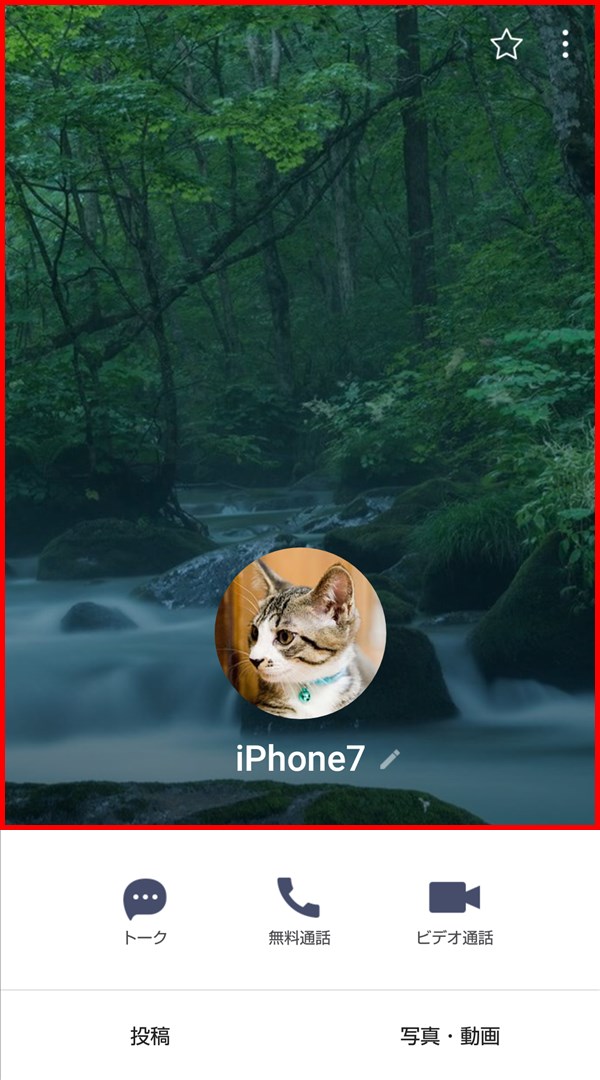LINEでは、プロフィール(ホーム)画面の背景画像(写真)を変更(設定)することができます。
今回は、このプロフィールの背景画像を変更する方法を紹介します。
プロフィールの背景画像を変更する方法
※ここでは、iPhoneやiPad等のiOS版LINEアプリ(バージョン 9.7.1)を使用します。
「プロフィール」画面を開く
1.LINEアプリを起動すると、前回開いていたタブが開くので、画面左下の「ホーム」をタップします。
2.「ホーム」画面(タブ)が開くので、自分(ユーザー)の「名前」(アカウント)部分をタップします。
※「Keep >」をタップすると、「Keep」画面が開きます。
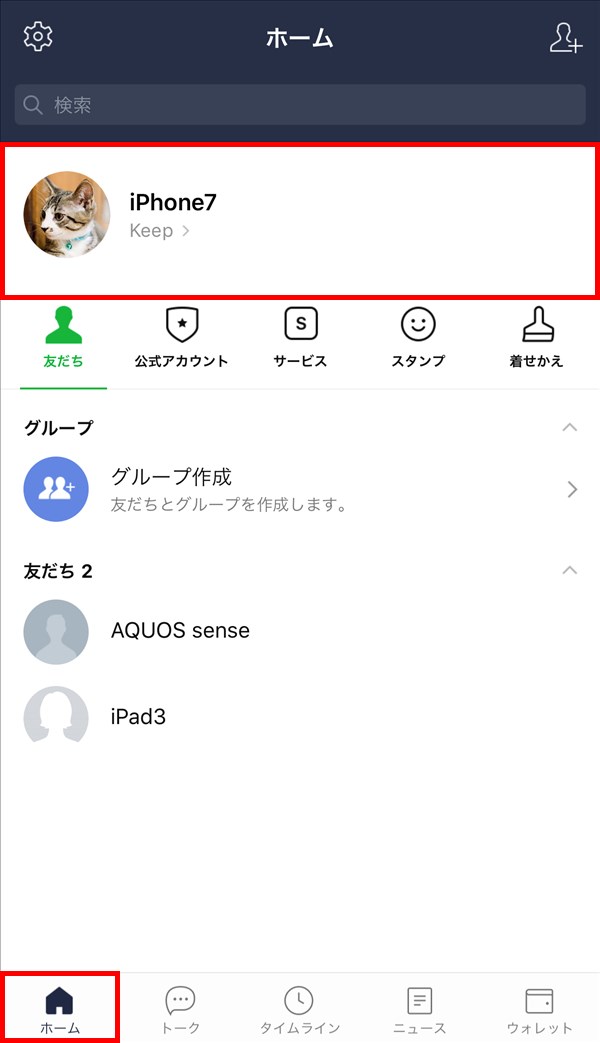
3.「ホーム(プロフィール)」画面が開くので、「プロフィール」をタップします。
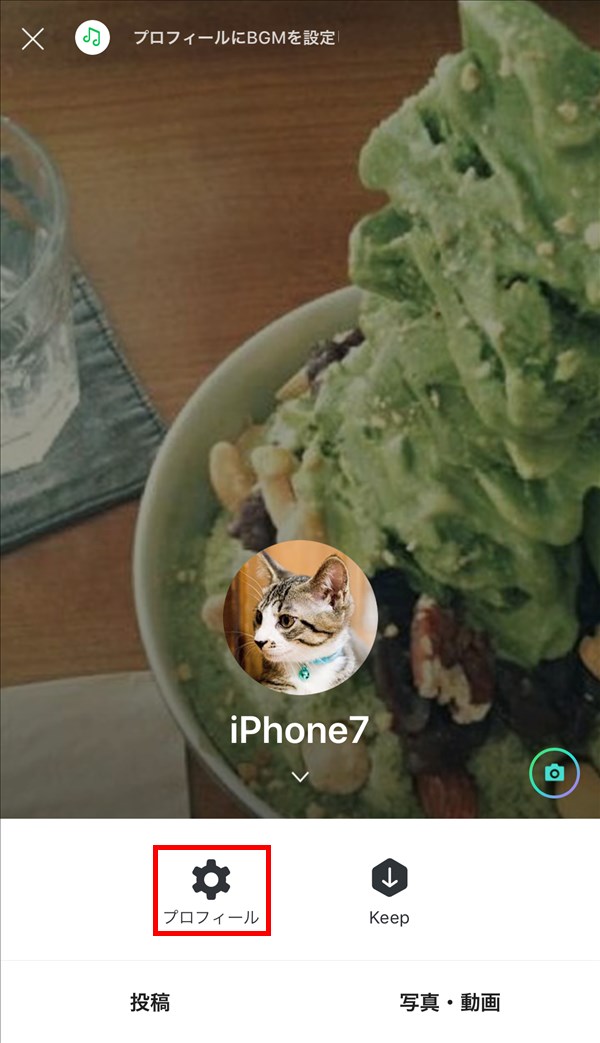
4.「プロフィール」画面が開きます。
※「ホーム」-「設定」-「プロフィール」と辿っても、この「プロフィール」画面が開きます。
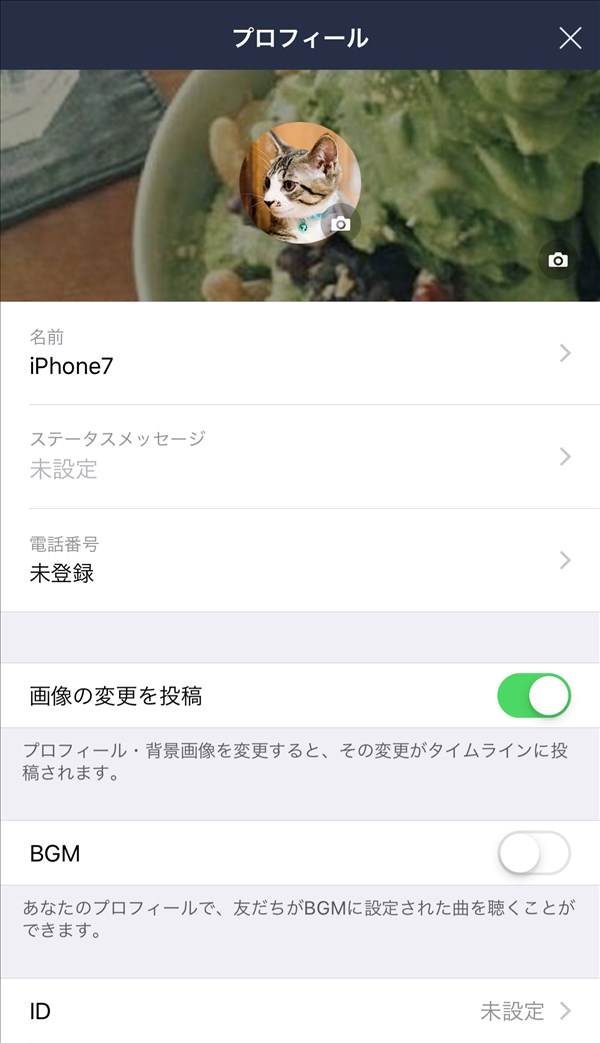
プロフィールの背景画像を変更する
5.上記「4.」の「プロフィール」画面で、「プロフィールの背景画像」部分をタップします。
※背景画像の真ん中にある「プロフィール画像」部分(ここでは「猫の画像」部分)をタップすると、プロフィール画像を変更することができます。
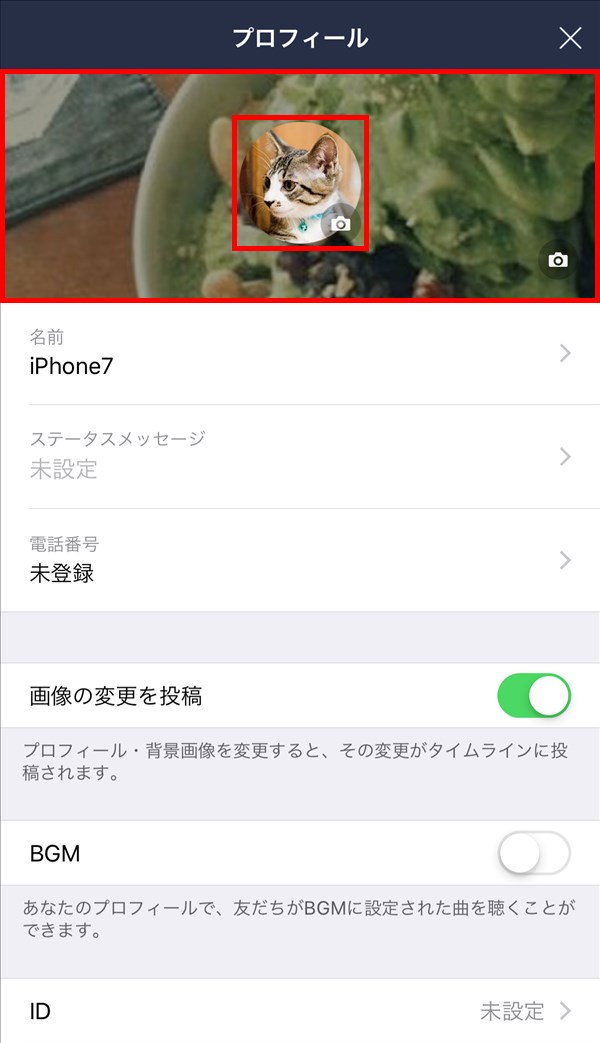
※事前に「画像の変更を投稿」のトグルスイッチを「オフ」にしておくと、プロフィール画像や背景画像を変更した際に、タイムラインに画像を変更したことが投稿されません。
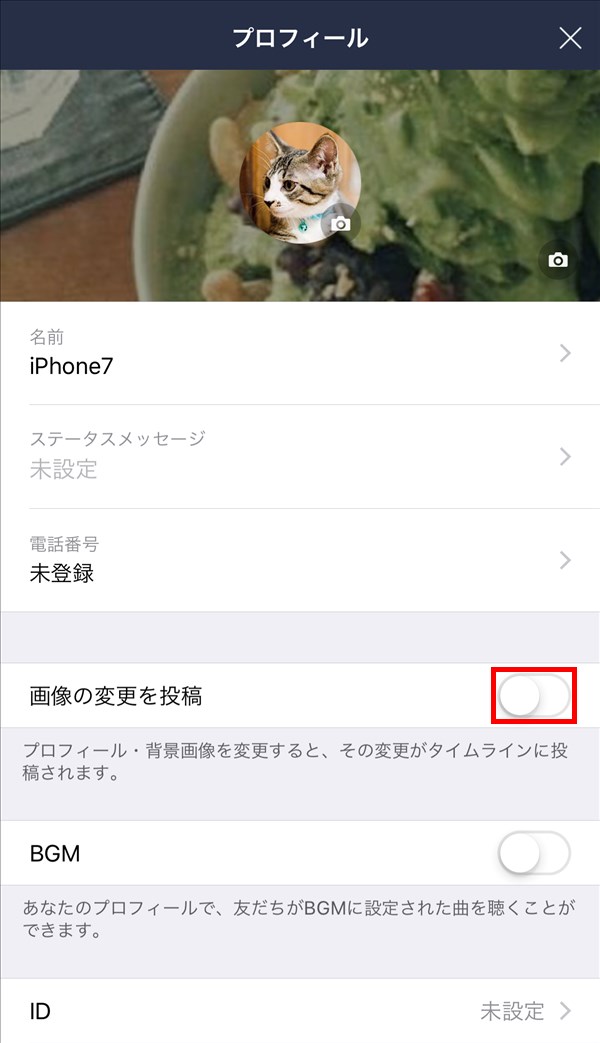
6.「カメラロール」画面が開くので、画像(写真)一覧の中から、プロフィールの背景用に使う画像をタップします。
※ここでは、「雨に煙る奥入瀬」(フリー素材のぱくたそ)をタップします。
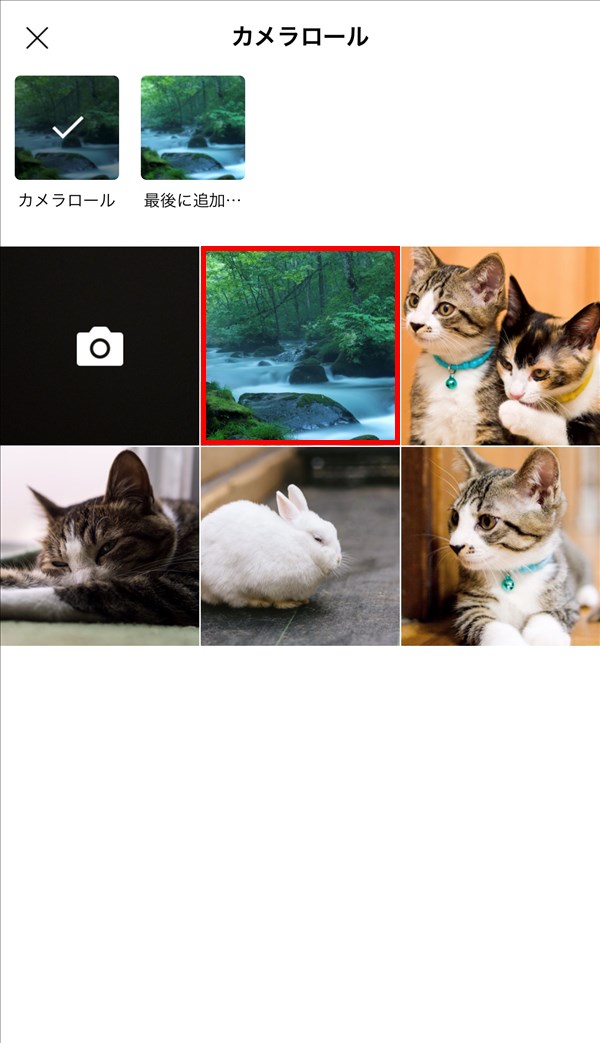
7.「6.」でタップした画像(写真)が「ホーム(プロフィール)」画面の長方形内に表示されるので、画像を拡大・縮小、上下左右に動かしたり、回転させたりして、長方形の中に見栄え良く収まるように調整します。
調整を終えたら、画面右下の「次へ」をタップします。
※画面下、右側の「□」をタップすると、画像が90度、反時計回りに回転します。
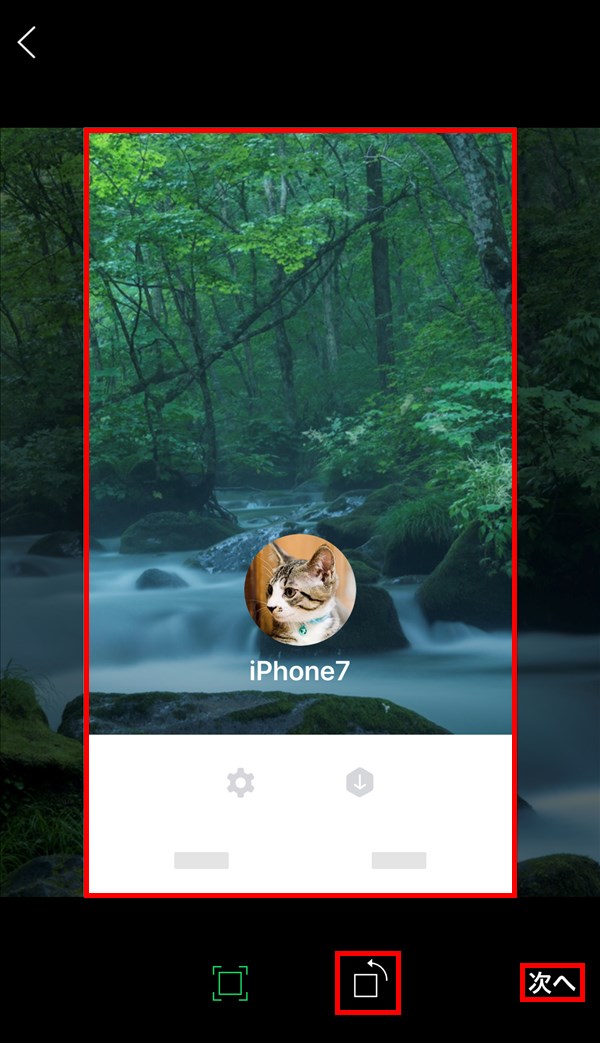
※画面下、左側の「□」をタップすると、「ホーム(プロフィール)」画面の表示部分が消えます。

8.画面が切り替わり、画像の編集アイコン等が表示されるので、画像を編集・加工する場合は、画面右上の各アイコンをタップします。
ストーリーに投稿しない場合は、画面下の「ストーリーに投稿」をタップして、「✓(チェック)」を外します。
画像の編集・加工等を終えたら、画面右下の「完了」をタップします。
※ここでは、画像の編集・加工は行わず、「ストーリーに投稿」の「✓」を外します。
※ここで「完了」をタップすると、背景画像が変更されます。背景画像を変更すると、初期設定の背景画像に戻すことはできなくなるため、ご注意ください。

9.「プロフィール」画面に戻り、プロフィールの背景画像が変更されます。
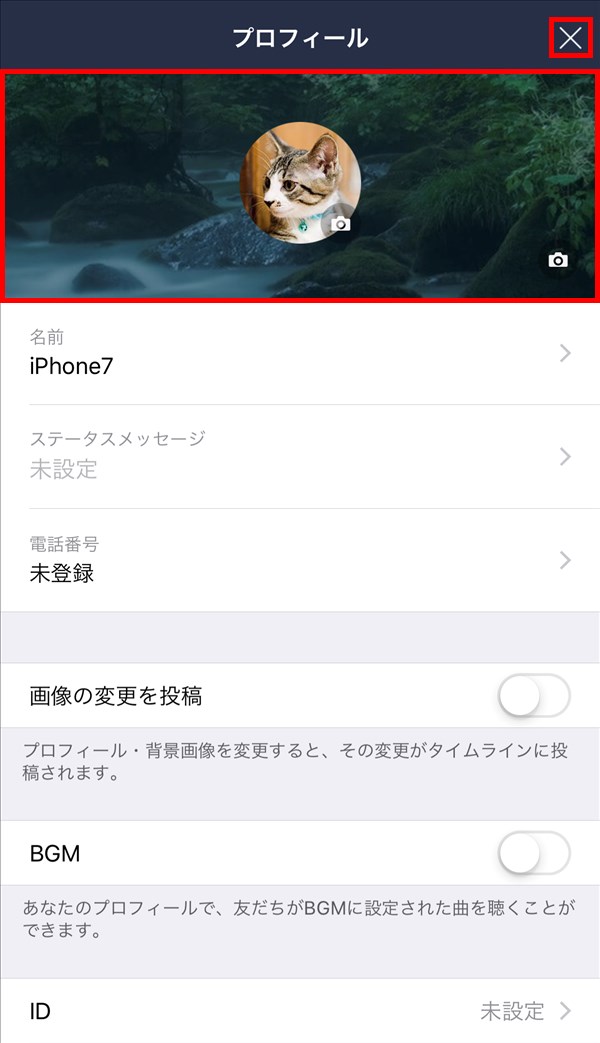
10.「9.」で画面右上の「×」をタップすると、「ホーム(プロフィール)」画面が開き、背景画像が変更されています。
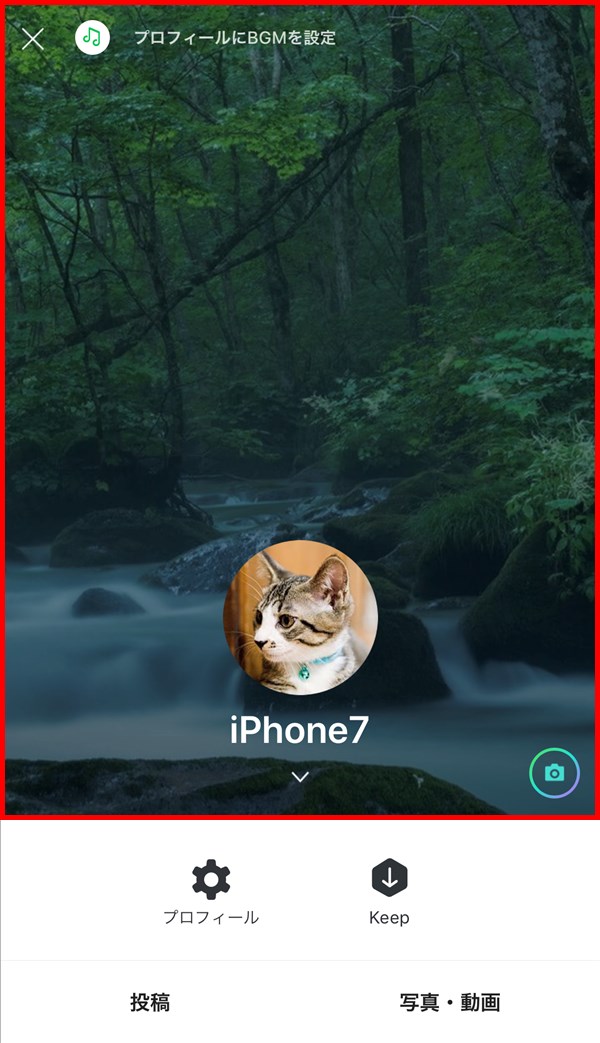
他のユーザーから見ると?
※ここでは、Android版LINEアプリ(バージョン 9.7.6)を使用します。
プロフィールの背景画像を変更した後、他のユーザー(友だち)のLINEアプリで、「ホーム(プロフィール)」画面を見ると、プロフィールの背景画像が変わっています。